在沒有 iTunes 的情況下將視頻傳輸到 iPhone[支持 iPhone 13]
我想將我的視頻和電影從我的計算機傳輸到我的 iPhone 7 並在旅途中欣賞它們,但我不想使用 iTunes 同步我的 iPhone,這會刪除我 iPhone 上的原始視頻。 有沒有簡單的方法將視頻從 PC 複製到任何沒有 iTunes 的 iPhone 或 iPad? 謝謝。
像上面的用戶一樣,在 iPhone、iPad、iPod 與它們之間傳輸視頻或其他內容時,可能大多數 Apple 用戶都會面臨 Apple 方面的限制。 但老實說,隨著最新的 iPhone 8 和 iPhone 7S (Plus) 的推出,用一個好的視頻播放器觀看視頻的體驗很好,越來越多的人想要控制將視頻傳輸到 iPhone。 在本教程中,我們將主要關注以下問題的解決方案 如何在沒有 iTunes 的情況下將視頻傳輸到 iPhone 12/X/8/7/6S/6 (Plus),包括使用 iTunes 替代品、Dropbox 和電子郵件。
第 1 部分。如何使用 iTunes 替代品將視頻傳輸到沒有 iTunes 的 iPhone [支持 iPhone 12]
這個 iTunes 替代品 – DrFoneTool – 電話管理器 (iOS) 可以將一批視頻從其他 iDevice、iTunes 庫和 PC/Mac 安全地傳輸到 iPhone,同時保持視頻的質量,而不會刪除 iPhone 上的原始內容。 iPhone Transfer 軟件允許我們傳輸照片、播客、電視節目、iTunes U、有聲讀物和其他數據,以及管理音樂和播放列表,而不受 iTunes 的任何限制。 下面給出了一些附加功能:

DrFoneTool – 電話管理器 (iOS)
在沒有 iTunes 的情況下將視頻傳輸到 iPhone/iPad
- 傳輸、管理、導出/導入您的音樂、照片、視頻、聯繫人、短信、應用程序等。
- 將您的音樂、照片、視頻、聯繫人、短信、應用程序等備份到計算機並輕鬆恢復。
- 將音樂、照片、視頻、聯繫人、消息等從一部智能手機傳輸到另一部。
- 在iOS設備和iTunes之間傳輸媒體文件。
- 與 iOS 7、iOS 8、iOS 9、iOS 10、iOS 11、iOS 12、iOS 13、iOS 14 和 iPod 完全兼容。
這是有關如何在沒有 iTunes 的情況下將視頻傳輸到 iPhone 的指南。
步驟 1。 在您的計算機上下載並啟動 DrFoneTool。 選擇“電話管理器”並將您的 iPhone 與計算機連接,DrFoneTool 將自動檢測到它。

第 2 步。 在沒有 iTunes 的情況下將視頻傳輸到 iPhone。
一個。 將視頻從計算機傳輸到 iPhone 12/X/8/7/6S/6 (Plus)
造訪 視頻 (Videos) 在主界面上,您將進入 電影 默認情況下的窗口,但其他項目 音樂視頻/家庭視頻/電視節目/iTunes U/播客 可以在左側邊欄中選擇。

點擊 添加 > 添加文件或添加文件夾 從您的計算機瀏覽和選擇視頻,然後單擊 已提交 將視頻從您的計算機加載到 iPhone。

同時,DrFoneTool – 手機管家 (iOS) 可以幫助您 將視頻從 iTunes 傳輸到 iPhone 輕鬆。
第 2 部分。如何使用 Dropbox 將視頻從計算機傳輸到沒有 iTunes 的 iPhone
可用於傳輸視頻等文件的開放雲存儲之一是 Dropbox。 您可以在線使用這種存儲方式來存儲您的視頻、文檔、照片和郵件。 Dropbox 可讓您在 iPhone 和 iPad 等同步設備以及您的計算機中共享文件。 為確保您已在計算機和 iOS 設備上安裝 Dropbox,請執行以下步驟。
第 1 步。在您的計算機上啟動 Dropbox。
在您的計算機上打開 Dropbox 並使用您的帳戶信息登錄。 去 上載, 你會看見 +圖標 只需點擊它。
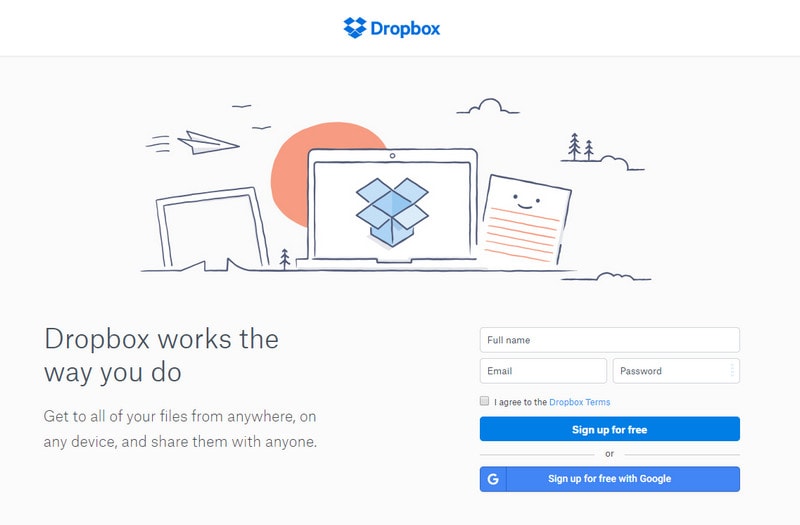
步驟 2。 選擇您計算機上的視頻。
接下來為您選擇將傳輸到 iPad 的視頻。 點擊你的 照片>視頻 並選擇一個您將上傳它們的文件夾。
步驟 3. 上傳視頻。
創建文件夾後,上傳視頻。 這會將文件存儲在虛擬存儲中,使您可以從 iPhone 下載。
第 4 步。將視頻下載到您的 iPhone。
前往 iPhone 上的 Dropbox。 登錄同一個帳戶。 然後將視頻下載到您的 iPhone 12/X/8/7/6S/6 (Plus)。
第 3 部分。 如何使用電子郵件將視頻從 iPad 傳輸到 iPhone
只要您連接到通信網絡,電子郵件就可以發送電子信息。 您應該有一個郵件地址,以便能夠與其他用戶聯繫。 如果您沒有,您應該在線註冊。 為了能夠在 iPhone 和 iPad 之間共享文件,請確保您在兩台 iOS 設備上都安裝了電子郵件應用程序。
第 1 步。 在您的 iPad 上打開電子郵件。
檢查您的 iPhone 和 iPad 上的郵件應用程序。 確保您的電子郵件正常工作。
步驟 2. 打開要遷移的視頻。
輕按 照片應用程序 在你的 iPhone 上。 現在點擊要傳輸到 iPhone 的視頻,然後點擊 分享到 按鈕並選擇 郵件選項。

步驟 3. 選擇收件人並創建電子郵件。
選擇收件人後,寫下電子郵件地址。 如果您願意,您可以選擇寫消息。 在寫的部分鍵入它來撰寫消息。 完成後點擊 發送。
第 4 步。在您的 iPhone 上打開電子郵件並保存視頻。
您的 iPhone 將收到此消息。 打開消息並點擊 發送 視頻並保存。 這種方法的一個缺點是您不能一次發送大型視頻。

